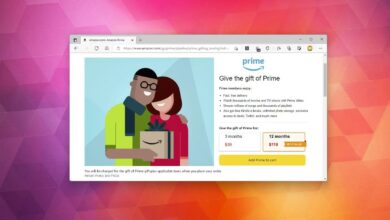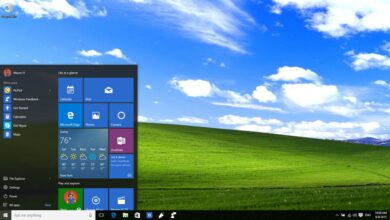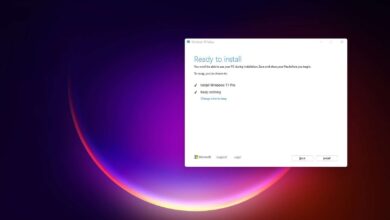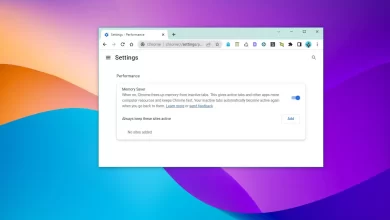Cómo cambiar el fondo de pantalla usando Microsoft Launcher en Android

La aplicación Microsoft Launcher en Android ofrece una serie de opciones de personalización para establecer un fondo de pantalla en la pantalla de inicio de su teléfono. Puede configurar un fondo de pantalla que permanecerá todos los días. Puede rotar a través de una colección de fotos e incluso incluye una opción para usar esas increíbles imágenes que aparecen en la página de inicio de Bing todos los días.
En esta guía, aprenderá los pasos para cambiar la configuración de fondo usando la aplicación Microsoft Launcher (versión 4.7 o posterior) en su teléfono Android para configurar una foto específica en su pantalla de inicio o rotación de fondo de pantalla.
Cómo configurar el fondo de pantalla en Microsoft Launcher
Para configurar una foto personalizada como fondo de pantalla de inicio que permanece igual todos los días en Android usando Microsoft Launcher, siga estos pasos:
-
Abierto Lanzador de Microsoft ajustes. (Mantenga presionada la pantalla de inicio y toque Configuración del lanzador.)
-
Seguir adelante Personalización.
-
Seguir adelante Fondo de pantalla.
-
Seguir adelante Seleccione un fondo de pantalla opción.
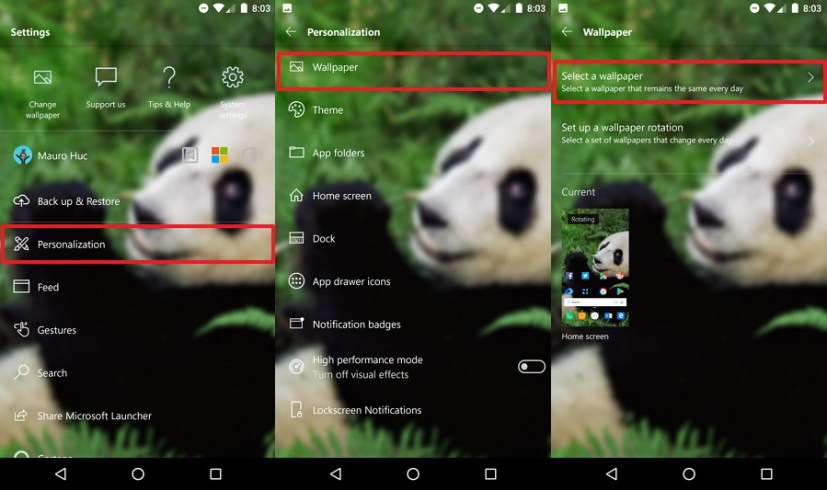
Microsoft Launcher selecciona la opción de fondo -
Seleccione la imagen que desee. Si no está en la lista, toque Fotos la opción de buscar en el teléfono la imagen que deseas.
-
Elija el estilo de fondo de pantalla que desea usar:
- Desplazable — la imagen se mueve con un efecto de paralaje en el fondo a medida que pasa de una pantalla a otra.
- Todavía – la imagen no se moverá y permanecerá fija como pantallas deslizantes.
-
Seguir adelante Colocar botón.
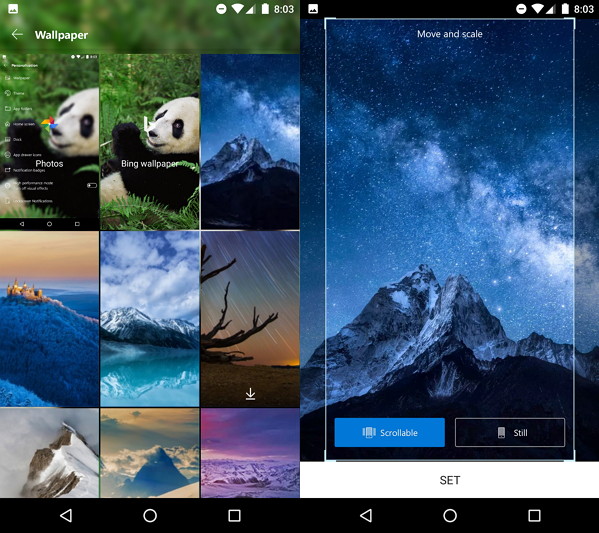
Seleccione un solo fondo de pantalla en Microsoft Launcher
Después de completar los pasos, verá el mismo fondo de pantalla todos los días en la pantalla de inicio de su teléfono Android.
Cómo configurar la rotación del fondo de pantalla usando imágenes de Bing en Microsoft Launcher
Si desea ver un nuevo fondo de Bing en su pantalla de inicio todos los días, haga lo siguiente:
-
Abierto Lanzador de Microsoft ajustes. (Mantenga presionada la pantalla de inicio y toque Configuración del lanzador.)
-
Seguir adelante Personalización.
-
Seguir adelante Fondo de pantalla.
-
Seguir adelante Configurar una rotación de imagen de fondo opción.
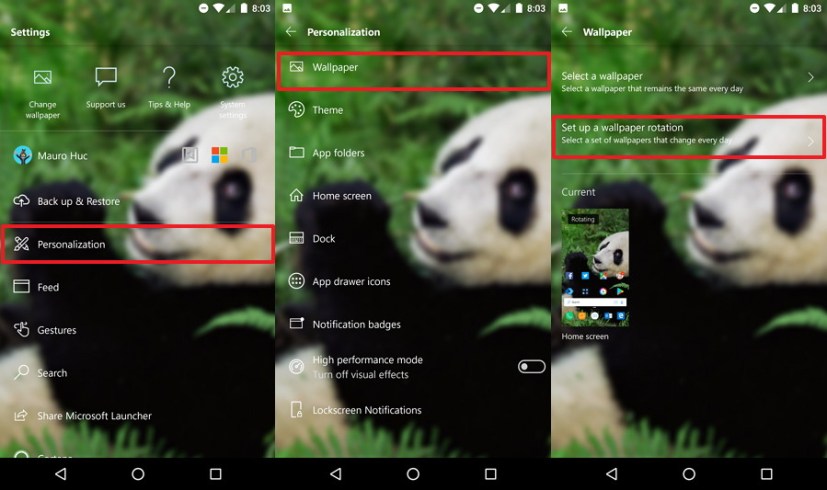
Microsoft Launcher ha configurado la rotación de fondos de pantalla -
Use el menú desplegable «Fuente del fondo de pantalla», seleccione fondo de pantalla opción.
-
Seguir adelante Encienda el fondo de pantalla diario de Bing opción para permitir que Microsoft Launcher descargue y configure nuevos fondos de pantalla increíbles todos los días.
-
Seguir adelante Desplazamiento diario del fondo de pantalla de Bing en la pantalla de inicio opción.
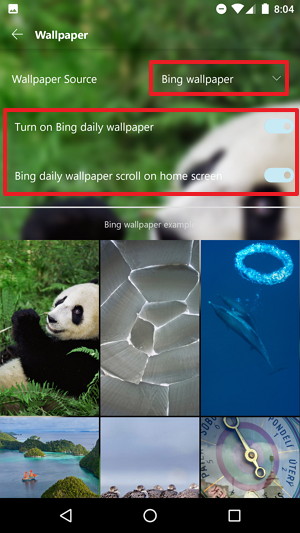
Configuración de rotación de fondo de pantalla de Bing en Microsoft Launcher
Después de completar los pasos, la aplicación Microsoft Launcher descargará y cambiará el fondo de pantalla de la pantalla de inicio en su teléfono utilizando el fondo de la página de inicio diaria de Bing.
Cómo configurar la rotación del fondo de pantalla usando fotos en Microsoft Launcher
Para configurar la rotación del fondo de pantalla usando fotos en su teléfono Android usando Microsoft Launcher, haga lo siguiente:
-
Abierto Lanzador de Microsoft ajustes. (Mantenga presionada la pantalla de inicio y toque Configuración del lanzador.)
-
Seguir adelante Personalización.
-
Seguir adelante Fondo de pantalla.
-
Seguir adelante Configurar una rotación de imagen de fondo opción.
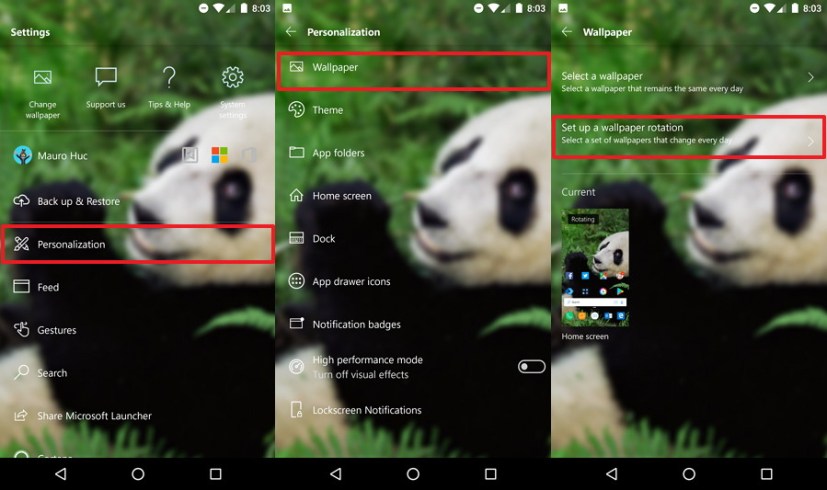
Microsoft Launcher ha configurado la rotación de fondos de pantalla -
Use el menú desplegable «Fuente del fondo de pantalla», seleccione Mis fotos opción.
-
Seguir adelante Activar el fondo de pantalla giratorio botón.
-
Seleccione hasta 30 fotos para mostrar en su pantalla de inicio.
-
Seguir adelante Habilitar imagen de fondo para clientes opción para permitir que Microsoft Launcher descargue y configure nuevos fondos de pantalla increíbles todos los días.
-
Seguir adelante Fondo de pantalla de desplazamiento en la pantalla de inicio opción.
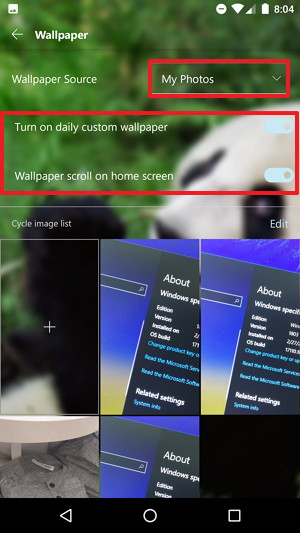
Colección de fotos Rotación de fondos de pantalla Configuración de Microsoft Launcher Consejo rapido: Opcionalmente, también puede tocar Editar | X opción a seleccionar para desplazarse por la lista de imágenes.
Después de completar los pasos, su colección de fotos rotará en la pantalla de inicio de su teléfono Android.
Si es nuevo en el uso de la aplicación Microsoft Launcher en su teléfono, consulte estos recursos:
La aplicación es gratuita y puedes obtenerla en el siguiente enlace:
Es posible que ganemos una comisión por compras usando nuestros enlaces para continuar brindando contenido gratuito. Información de la política de privacidad.
Todo el contenido de este sitio se proporciona sin garantía, expresa o implícita. Utilice cualquier información bajo su propio riesgo. Siempre haga una copia de seguridad de su dispositivo y sus archivos antes de realizar cualquier cambio. Información de la política de privacidad.